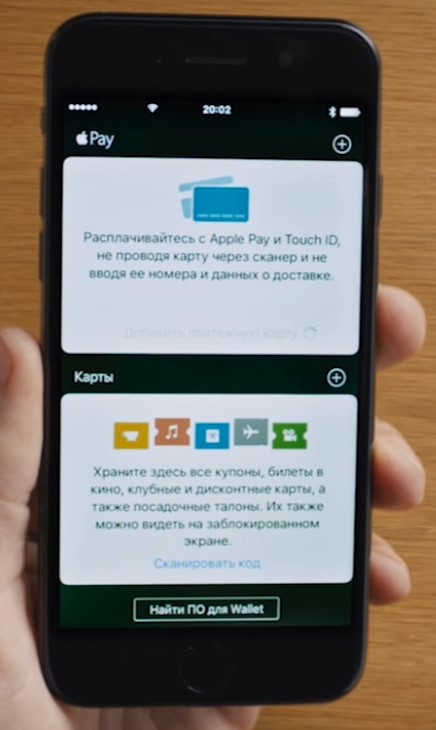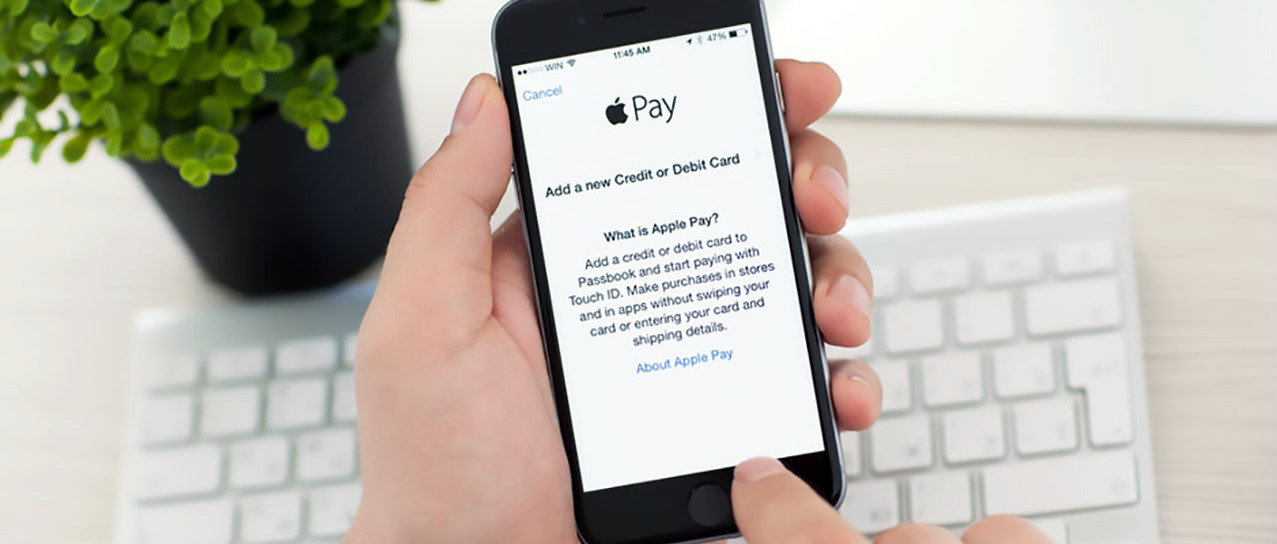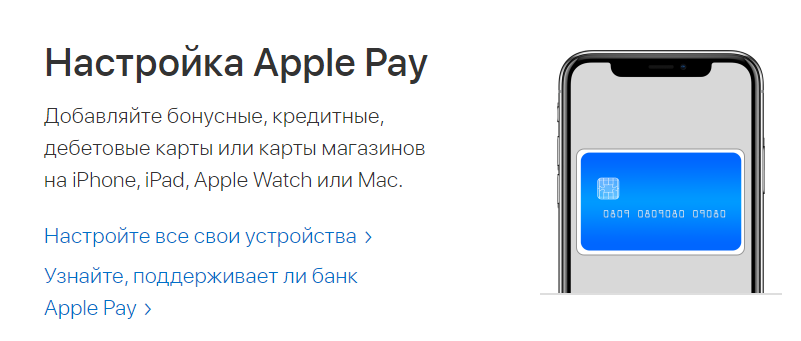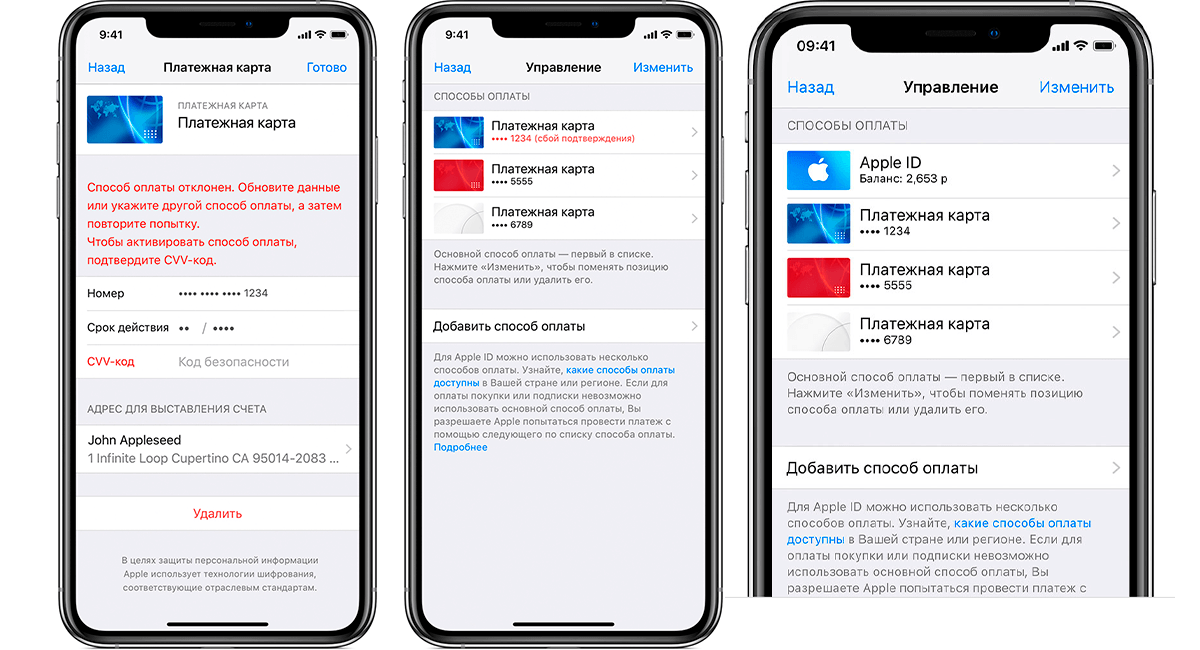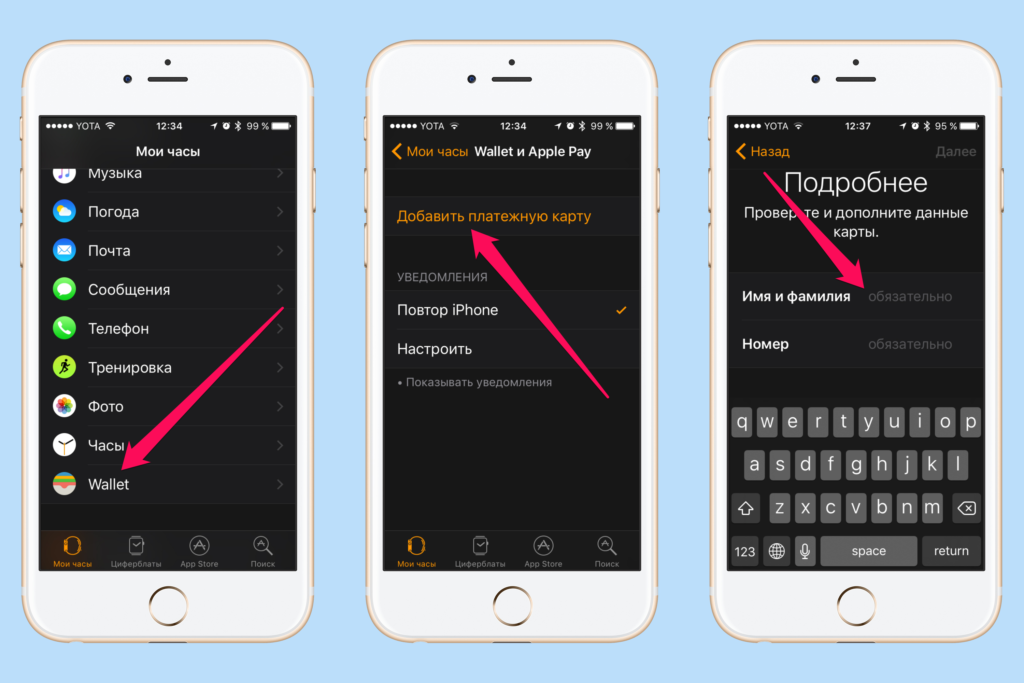Содержание
Сбой добавления карты Apple Pay обратитесь к эмитенту карты: при настройке, привязке
Сервис Эпл Пей от компании с «яблочным» логотипом отвечает за бесконтактные перечисления денежных средств. Он пользуется популярностью, обеспечивает полную конфиденциальность информации. Несмотря на распространенность сервиса, возможен сбой добавления карты Apple Pay, «обратитесь к эмитенту карты» — такая надпись появляется на экране. Предлагаем разобраться с причинами этого явления и способами их устранения.
Содержание
- Что такое «кошелек», как он работает
- Как правильно выполнить привязку карты?
- Почему не добавляется и что делать?
- Обследование работоспособности устройства
- Проверка карты
- Сбой подключения к серверу
- Другие причины
- Что делать, если ничего не помогло?
- Заключение
Что такое «кошелек», как он работает
Это приложение Wallet, переводящее в электронный вариант банковские карты. После подобной операции носить платежный продукт при себе не придется – необходимая информация внесена в телефон.
К кошельку привязывают дебетовые и кредитовые, клубные и абонементные, скидочные и бонусные карты, билеты.
Если вы владелец Виза или Мастеркард, расплатитесь смартфоном без проблем. Кроме того, приложение Валет поддерживает электронные платежные системы и сотовых операторов.
Для выполнения платежных операций с кошелька соблюдаются следующие условия:
- модель мобильного телефона от Apple начинается от шестой версии;
- банковская карта привязывается к электронному кошельку.
С выполнением данных условий вы получаете возможность расплачиваться смартфоном в местах, где организована поддержка бесконтактных денежных перечислений. Разблокируйте мобильный телефон, поднесите к сканеру платежного терминала – и оплата осуществлена.
Искать, скачивать и устанавливать электронный кошелек нет необходимости – он вошел в набор стандартных приложений.
Как правильно выполнить привязку карты?
Перед началом работы в приложение вносятся данные банковских продуктов, которыми предполагается выполнение оплат.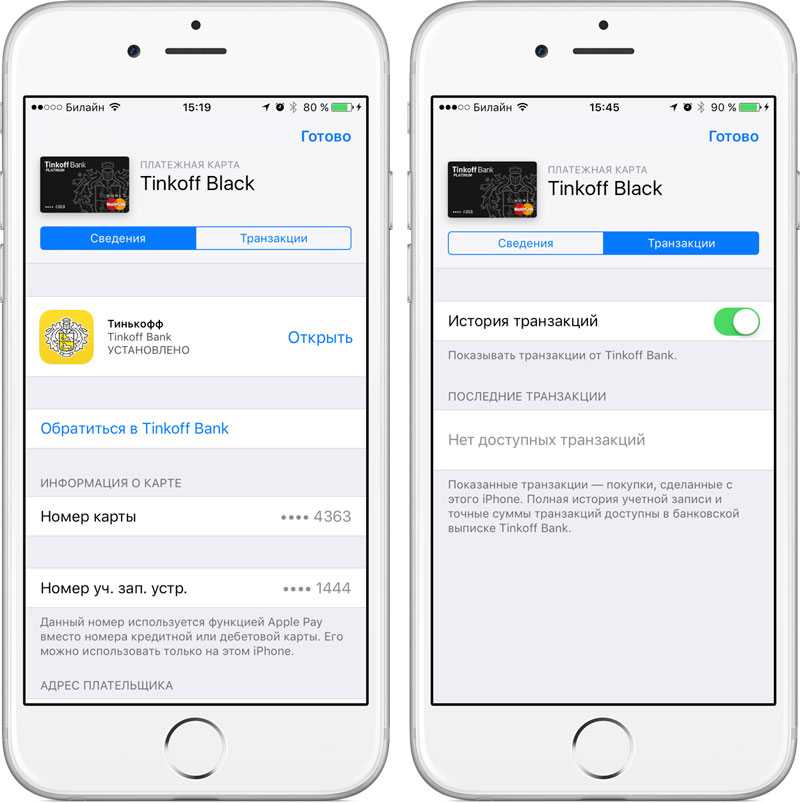
Каким образом в приложение Валет загружается скидочная или другая карты? Для привязки войдите в кошелек, найдите пункт «добавить карту», перед вами появится алгоритм действий, подлежащих обязательному выполнению.
Если требуется подключение нескольких карт, воспользуйтесь одним из способов:
- задействуйте программу, поддерживающую кошелек;
- отсканируйте штрихкод либо QR-код;
- откройте уведомление, полученное от кошелька вслед за переводом денежных средств через Эпл Пей;
- используйте электронную почту, браузер или сообщения.
Возможна привязка карт к гаджету при помощи Мас, через браузер Safari, после синхронизации мобильного устройства с iCloud.
Настройка затруднений не вызывает. В кошельке имеется много подсказок, помогающих выполнить необходимые действия.
Почему не добавляется и что делать?
Специальные навыки и знания для подключения платежной карточки к электронному кошельку сервиса не потребуются. Доступный в восприятии интерфейс поможет в выполнении необходимых действий, не создавая затруднений. Но известны случаи, когда при добавлении карты в Apple Pay случаются сбои. Для подобных ситуаций предусмотрены специальные руководства.
Доступный в восприятии интерфейс поможет в выполнении необходимых действий, не создавая затруднений. Но известны случаи, когда при добавлении карты в Apple Pay случаются сбои. Для подобных ситуаций предусмотрены специальные руководства.
Обследование работоспособности устройства
Большинством инструкций первоочередной задачей предписывается проверка вашего мобильного устройства на работоспособность с платежным сервисом. Если мобильный телефон Apple начинается от шестой модели, то смысла в таком действии нет – современный девайс поддерживает платежный сервис автоматически. В ином случае в электронном кошельке не было бы соответствующей кнопки, позволяющей добавлять новые банковские карточки.
А вот версию операционки, установленной на мобильном устройстве, уточнить следует. Существует вероятность, что она устарела – потребуется скачивание обновления и перезагрузка мобильного телефона.
Если привязка выполнялась к смарт-часам или Маку, и Apple Pay выдал сигнал о неверном адресе доставки, проверьте синхронизацию смартфона с задействованным устройством. В случае ее отключения привязка не выполняется.
В случае ее отключения привязка не выполняется.
Дополнительно проверьте:
- функционирование датчика, сканирующего пальцевый отпечаток;
- установлен ли отпечаток, идентифицирующий вашу личность;
- работоспособность iCloud.
В случае невыполнения одного из указанных условий пользоваться системой перечисления денег невозможно.
Проверка карты
Когда проверка мобильного устройства проблем не выявила, но карта к Apple Pay не привязывается, рекомендуется провести проверку непосредственно банковского продукта. Есть вероятность, что добавляемая карта не отвечает необходимым условиям:
- не принадлежит к платежным системам VISA либо MasterCard;
- выпущена финансовым учреждением, не сотрудничающим с Эпл Пей;
- пластиковая карта не поддерживается сервисом.
В течение года многие банки стали партнерами Apple Pay, но далеко не все карточки способны функционировать в платежном сервисе. Даже подключенные к системам VISA и MasterCard карты не всегда добавляются в приложение, чтобы получить возможность пересылать деньги бесконтактным способом.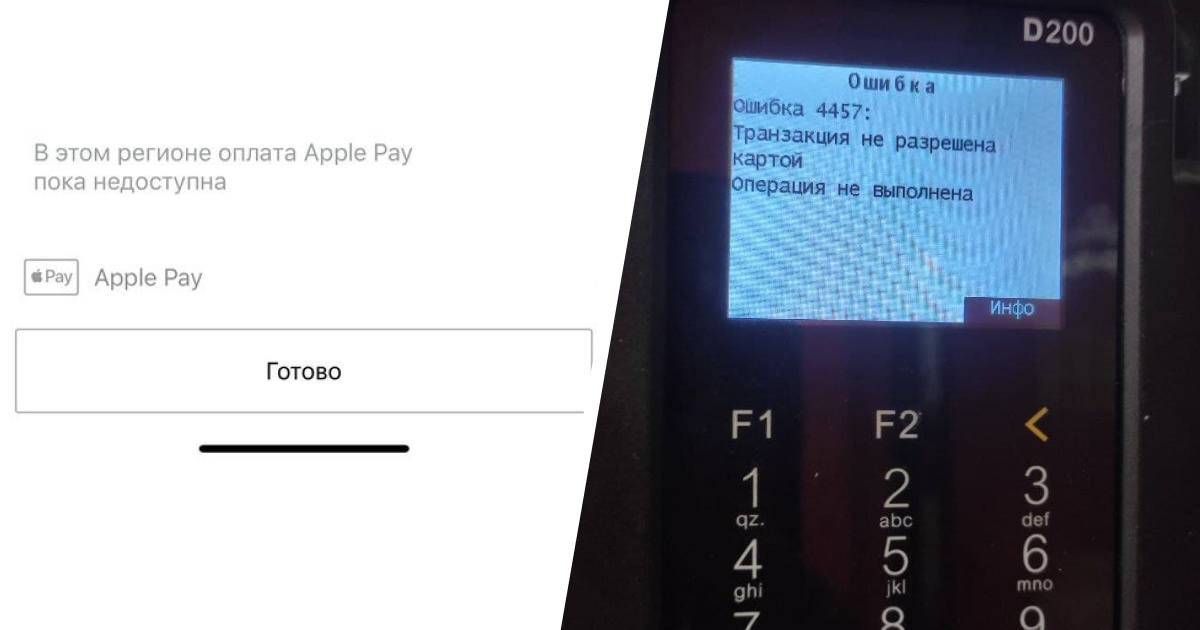
Оказывается, банки самостоятельно принимают решения, каким картам предоставить возможность поддержки сервиса Эпл Пей. Отсюда следует, что в случае подтверждения сбоя при добавлении данных, обратитесь к эмитенту за необходимыми уточнениями.
Сбой подключения к серверу
Для перевода денежных средств посредством сервиса Эпл Пей нет необходимости в подключении к сети Интернет – она в обязательном порядке необходима для настройки электронного кошелька. Если при настройке карты в Apple Pay произошла ошибка, удостоверьтесь в выполнении следующих требований:
- подключение к интернету активно;
- сеть работает стабильно, с нормальной скоростью;
- идентификатор Эпл ID подлинный (проверка выполняется на официальном сайте компании).
Изредка возникают ситуации, когда программный сервер перегружен, или на нем ведутся профилактические работы. В подобных ситуациях подключение карточки проведите позже.
Другие причины
В каких еще случаях данные карточек не добавляются в приложение Эпл Пей? Большинство банков направляют запросы на подтверждение операции по привязке пластиковой карточки к платежному сервису мобильного телефона, которое осуществляется с помощью разового СМС-пароля.
Чтобы система выслала вам код, необходимо подключение услуги, информирующей о выполнении платежей и других транзакций по СМС, в противном случае добавить карту вы не сможете.
В информационных сообщениях тоже происходят сбои, и одноразовый пароль не доходит либо запаздывает.
Чтобы проверить СМС-оповещение на работоспособность, уточните остаток на карточке через SMS.
Недостаточная денежная сумма считается частой причиной ошибок при привязке банковской карточки к кошельку. Чтобы подключение карты прошло корректно, остаток на ней должен быть не менее одного рубля. Пытаетесь добавить только что оформленную карту, не пополнив ее счет, или привязываете банковский продукт с нулевым остатком? Эта карта не соответствует требованиям.
В отношении дисконтных карточек уверенно заявляем, что есть много компаний, поддерживающих оцифрованные версии реальных карточек.
В случае сомнений о возможности загрузки скидочной карточки, уточните интересующую вас информацию по наличию виртуальных аналогов у продавца.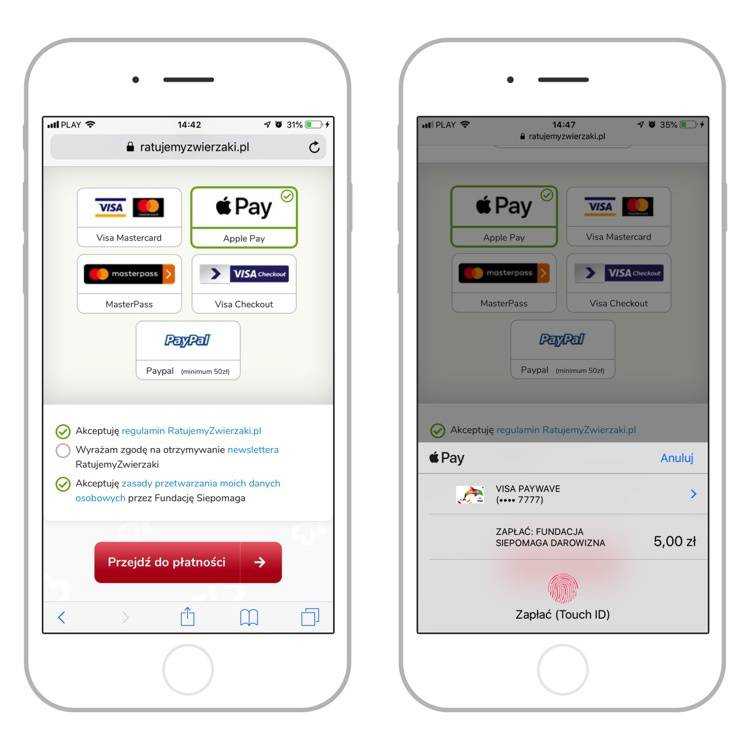
Получение уведомления «этот код не относится ни к одной карте» подтверждает, что возможность добавления в электронный кошелек платежного продукта эмитентом не предусмотрена.
Что делать, если ничего не помогло?
Перепробовали все указанные действия, а карта по-прежнему не подключена к кошельку? Воспользуйтесь помощью службы технической поддержки, оказывающей услуги круглосуточно на бесплатной основе. Предварительно рекомендуем уточнить серийный номер мобильного устройства, в настройках которого появляется ошибка.
Через официальный портал Apple соединитесь с сотрудником техподдержки онлайн. Это эффективней, чем звонок по контактному телефону, потому что появляется возможность для пересылки собеседнику скриншота мобильного приложения.
Заключение
Приведенные в статье способы, направленные на выявление и устранение проблем с мобильным устройством, банковской карточкой или услугами связи помогут вам правильно выполнить привязку платежного продукта к приложению Wallet.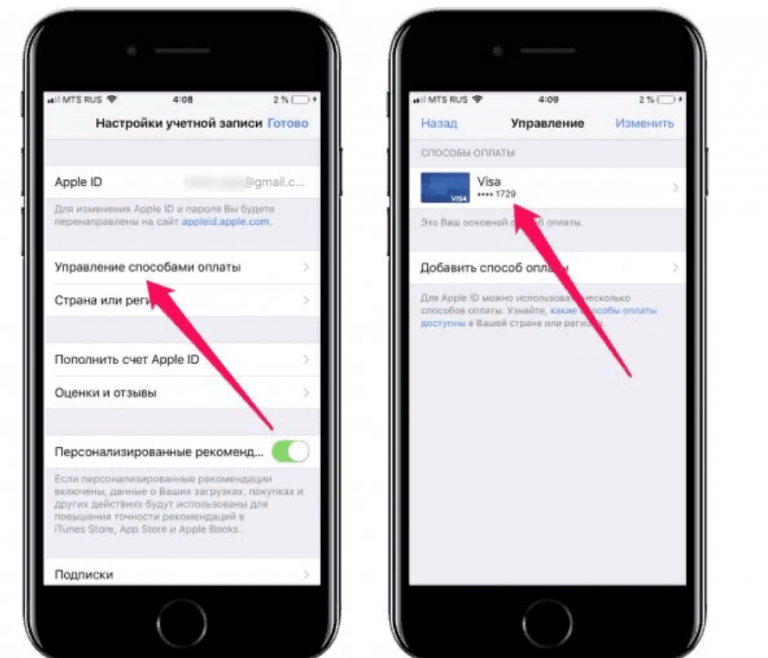
Сбой Добавления Карты Apple Pay – Как работает apple pay
Если вы всё сделали правильно, то сервис заработает сразу же после подключения карты к устройству. В случае возникновения каких-либо проблем обратитесь в службу тех. поддержки Apple.
Приложение Wallet это ваш личный электронный кошелек и хранилище номеров кредиток, дебетовых карт, билетов, купонов, карточек магазинов, удостоверений и так далее. Процедура бесконтактного платежа происходит за счет встроенного в конструкцию специального чипа NFC, который способен имитировать сигнал банковской карточки, добавленной в систему.
Неправильный выбор карты
У вас есть карта Сбербанка, вы хотите загрузить ее в приложение Wallet, но ничего не выходит. Вот почему это может произойти:
Так же вас может ожидать проблема подключения к серверам Apple. Чтобы устранить эти неполадки следует проверить, является ли идентификатор Apple ID корректным и действительным. Для этого на официальном сайте введите данные своей учетной записи.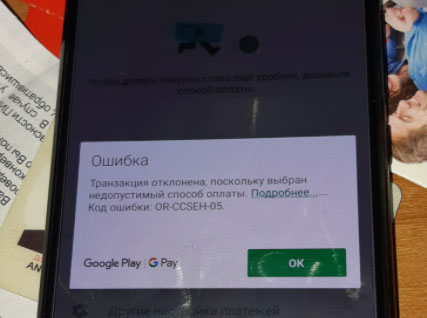 Если она не открывается, то нужно зарегистрировать новую.
Если она не открывается, то нужно зарегистрировать новую.
Это способ не помог? Посмотрите внимательно, корректно ли установлены дата и время. Если автоматическое определение на устройстве невозможно – введите вручную.
Самая банальная и независящая от вас причина – сбой самих серверов Apple. Случается, что и в их работе возникают трудности. Просто немного подождите.
Мнение эксперта
Черноволов Александр Петрович, специалист по вопросам мобильной связи и интернета
Со всеми вопросами смело обращайтесь ко мне!
Задать вопрос эксперту
Инструкции на многих сайтах советуют при появлении сбоя первым делом удостовериться, поддерживает ли ваш гаджет работу с платежным сервисом. Если у вас не выходит разобраться в проблеме, пишите мне!
Эппл пей (Apple Pay): как добавить карту МИР, почему она не поддерживается, можно ли ее привязать к устройству, если она не соответствует требованиям?
- Несовместимое устройство
- Неправильный выбор карты
- Ошибка подключения к сервису Apple ID
- Попытка расплатиться не в том терминале
- Не соблюдены условия регистрации в «Сбербанк Онлайн»
Итоги
Теперь, чтобы выйти за покупками в магазин, больше не нужно брать с собой бумажные деньги или кредитку, достаточно иметь iPhone. С недавнего времени, владельцы «яблочных» девайсов обзавелись полезной функцией Apple Pay, которая позволяет оплачивать выставленный счёт при помощи смартфона.
С недавнего времени, владельцы «яблочных» девайсов обзавелись полезной функцией Apple Pay, которая позволяет оплачивать выставленный счёт при помощи смартфона.
А что для Вас главное в смартфоне?
ТрендовостьНадежность
К сожалению, некоторые пользователи жалуются на то, что у них не работает apple pay. В таком случае ранее привязанная карта visa или mastercard будет полностью бесполезна. Давайте подробнее узнаем о самой функции, и её возможных неисправностях.
Даже будучи владельцем iPhone 10, невозможно застраховаться от непредвиденного сбоя программного обеспечения. Ну а из-за дефекта в ПО, страдают основные функции нфс, которые начинает некорректно передавать информацию с девайса.
Передача данных, происходит посредством нфс антенны. А для подтверждения согласия на обмен данными на последних моделях гаджетов, достаточно отпечатка пальца. После чего, происходит соединение с терминалом. Эта технология доступна и на айфоне SE. Нужно помнить, технология стала поддерживаться только с 6-ой модели iPhone, более ранние, 5, 5S, 4S, 4 не поддерживают бесконтактный расчет за товары и услуги. Поэтому не стоит удивляться обладателям смартфонов от яблочного бренда, которые только знакомятся с новой технологией оплаты.
Поэтому не стоит удивляться обладателям смартфонов от яблочного бренда, которые только знакомятся с новой технологией оплаты.
Сбой добавления карты apple pay
Банки подключенные к Apple Pay в России:
официальный список
Apple Pay заработал по всей его сети торгового эквайринга в России, где POS-терминалы оснащены бесконтактным считывателем (например Verifon 820).
Пользоваться Apple Pay можно также в браузере Safari на любом Mac с операционной системой macOS Sierra, подтверждая при этом платёж со своего iPhone 6 или более поздней модели, либо прямо с Apple Watch. Оплату по бесконтактной технологии Mastercard принимают более 6 млн торговых точек в 77 странах мира.
Сбой добавления карты apple pay.
Пользователь, столкнувшийся с проблемами в работе Apple Pay, может исправить неполадки самостоятельно или обратиться в сервисный центр. Без помощи мастеров можно выполнить несколько операций.
Мнение эксперта
Черноволов Александр Петрович, специалист по вопросам мобильной связи и интернета
Со всеми вопросами смело обращайтесь ко мне!
Задать вопрос эксперту
А также не стоит отбрасывать возможность того, что всему виной настройки Apple Pay, в частности не правильно добавлена кредитная карта или был изменен Pin код.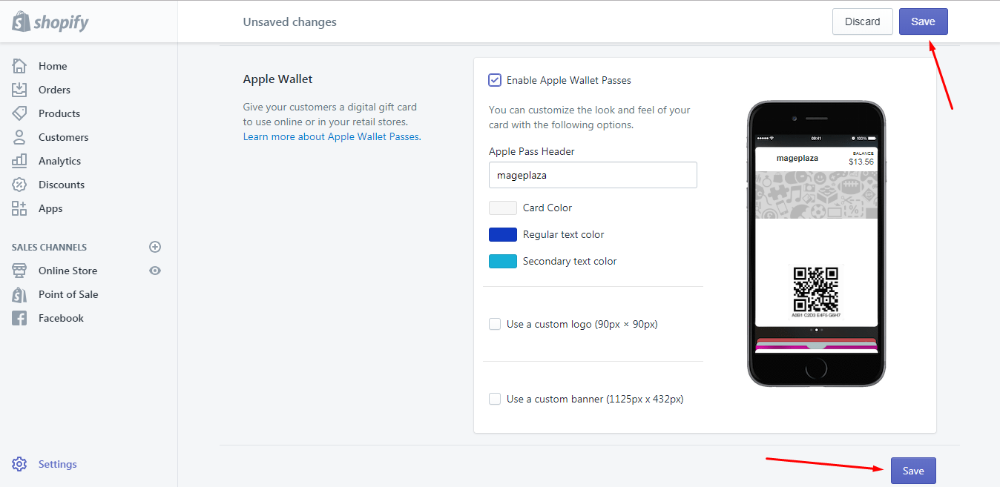 Если у вас не выходит разобраться в проблеме, пишите мне!
Если у вас не выходит разобраться в проблеме, пишите мне!
Apple Pay сбой подтверждения как исправить
- Убедитесь, что эта услуга поддерживается в вашей стране или регионе.
- Перезапустите iPhone, iPad,Apple Watch или компьютер Mac.
- Выполните обновление до последней версииiOS, watchOS или macOS.
Почему не работает Apple Pay
Процедура бесконтактного платежа происходит за счет встроенного в конструкцию специального чипа NFC, который способен имитировать сигнал банковской карточки, добавленной в систему. Обмен данными между передатчиком и считывателем выполняется на минимальном расстоянии и буквально за несколько секунд. Итак, чтобы совершить покупку вам потребуется выполнять ряд простых действий:
- Для начала добавьте в приложение кредитку от партнерской банковской организации.
- Подождите, пока продавец пробьет в терминале затраченную сумму.
- Поднесите мобильное устройство к считывателю.
- Подтвердите покупку, для этого приложите палец к сканеру отпечатков Touch ID.

- Звуковой сигнал сообщит вам, что обмен информацией прошел успешно.
Чтобы выполнить покупку в интернет-пространстве нужно зайти на сайт магазина, выбрать соответствующий товар. Рядом с ним должна быть кнопка Apple Pay, нажмите на нее. После этого пропишите свои контактные данные и параметры доставки. Для подтверждения транзакции и перевода денежных средств поднесите палец к Touch ID.
Если на ноутбуке Эппл не предусмотрен сканер отпечатков, то придется действовать через синхронизированный iPhone.
- Это удобно. Для платежа нужен лишь один гаджет.
- Скорость транзакции. Сама процедура оплаты займет у вас не более двух секунд, достаточно поднести смартфон к терминалу.
- Безопасность. Обмен информацией происходит на маленьком расстоянии и в течение нескольких секунд, это значит, что злоумышленники не смогут перехватить ваши персональные данные. Каждая покупка требует обязательного подтверждения отпечатком пальца. Никто, кроме вас, не сможет произвести транзакцию.

Если проблем нет, выполните следующие действия, чтобы убедиться, что карты могут быть добавлены в программу Wallet. Если до этого 5 раз оплата будет совершена неудачно введён неверный пароль, отпечаток пальца не соответствует владельцу , то Apple на 24 часа ограничивает работу бесконтактной оплаты для защиты платёжных данных. Зажмите кнопку Home под экраном и кнопку Включения располагается на верхней грани устройства или на правой стороне одновременно.
Не проходит оплата в Mir Pay
Попробуйте изменить платежное средство по умолчанию
Теперь бесконтактная оплата покупок должна заработать. Но учтите, что в этом материале мы рассмотрели только проблемы, которые возникают в версии 1.13.2.214. Если вам не удалось исправить ошибку, или у вас перестал работать Mir Pay по другой причине, то ознакомьтесь с дополнительными способами устранения неполадок.
⚡ Подпишись на Androidinsider в Дзене, где мы публикуем эксклюзивные материалы
Предыдущий материал вышел эксклюзивно на канале Androidinsider в Дзене, так что не забудьте на него подписаться.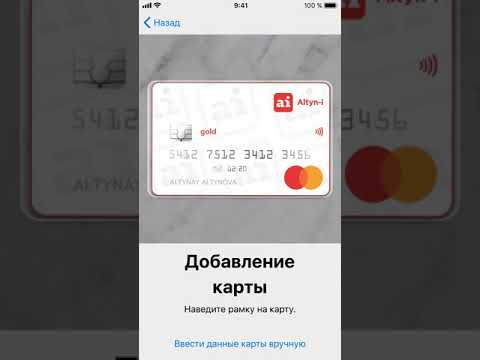 А пока напишите в комментариях, работает ли у вас Mir Pay, и как вы пытались решать проблемы, связанные с этим платежным сервисом.
А пока напишите в комментариях, работает ли у вас Mir Pay, и как вы пытались решать проблемы, связанные с этим платежным сервисом.
Мнение эксперта
Черноволов Александр Петрович, специалист по вопросам мобильной связи и интернета
Со всеми вопросами смело обращайтесь ко мне!
Задать вопрос эксперту
В-четвёртых, привязать новую карту к Apple Pay уже нельзя, вне зависимости от того, карту какой платёжной системы вы используете. Если у вас не выходит разобраться в проблеме, пишите мне!
Когда ничего не помогает
- Открыть настройки телефона.
- Перейти в раздел «Приложения».
- Выбрать «Mir Pay».
- Поочередно остановить приложение, очистить кэш и данные.
- Отключить Wi-Fi, мобильные данные, Bluetooth и NFC.
- Перезагрузить смартфон.
- Запустить приложение.
- Включить мобильную передачу данных (не Wi-Fi).
- Добавить карту и сразу включить NFC, если того потребует приложение.

Содержание статьи
- 1 Неправильный выбор карты
- 2 Эппл пей (Apple Pay): как добавить карту МИР, почему она не поддерживается, можно ли ее привязать к устройству, если она не соответствует требованиям?
- 3 Итоги
- 4 Сбой добавления карты apple pay
- 5 Apple Pay сбой подтверждения как исправить
- 6 Почему не работает Apple Pay
- 7 Не проходит оплата в Mir Pay
- 8 Когда ничего не помогает
Не удается добавить карту в Apple Pay на iPhone и iPad? 11 Реальные исправления
Apple Pay позволяет добавлять карты и совершать платежи через iPhone и iPad. Он также позволяет осуществлять платежи NFC, упрощая процесс оплаты счетов в магазинах путем касания устройством POS-терминала. Кроме того, это еще и круто выглядит.
Однако для совершения платежей через приложение необходимо сначала добавить карты в Apple Pay. И, если вы в последнее время сталкивались с проблемами при добавлении карт в Apple Pay, прочитайте, так как у меня есть 11 исправлений для решения этой проблемы.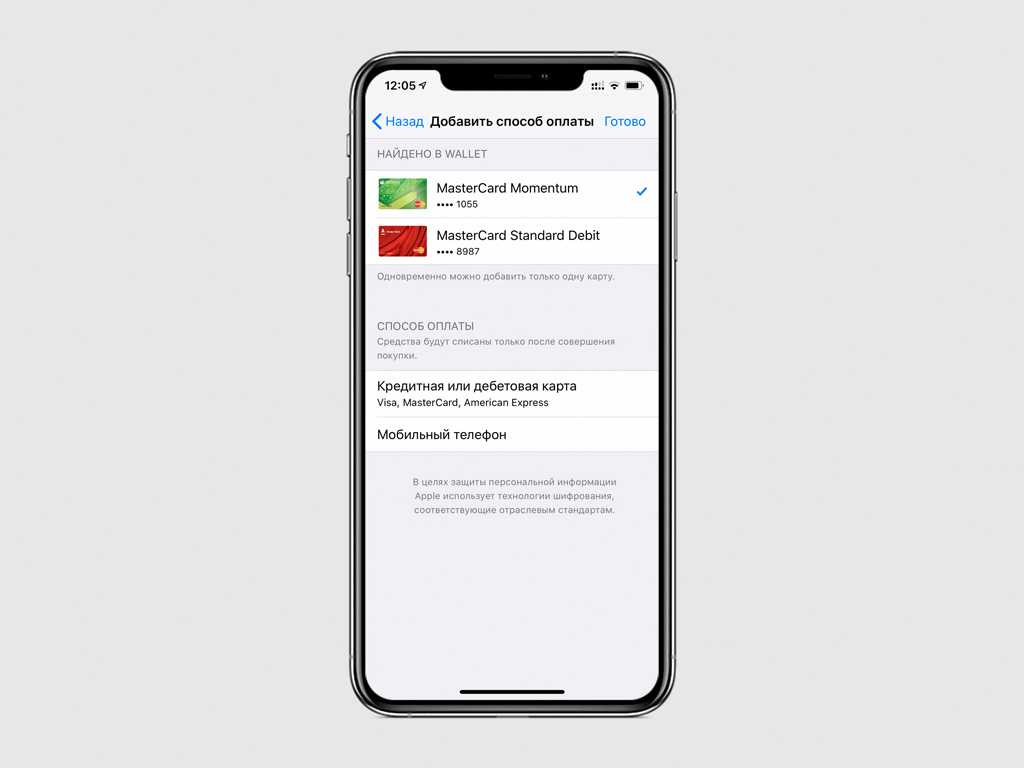
- Проверить подключение к Интернету
- Проверить статус Apple Pay
- Связаться с банком
- Проверить наличие обновлений ПО
- Удалить дополнительные карты
- Проверить Apple ID и регион устройства
- Перезагрузите iPhone
- Восстановите заводские настройки iPhone
- Обратитесь в службу поддержки Apple
1. Проверьте подключение к Интернету
Иногда ваш iPhone подключен к сети Wi-Fi, но отсутствует доступ в Интернет. То же самое может произойти, если вы включили мобильные данные, но у вас мало пропускной способности. В таких случаях лучше всего отключить Wi-Fi/мобильные данные и снова включить их.
Если проблемы с подключением все еще существуют, в нашей статье рассказывается о нескольких других исправлениях для iPhone, подключенных к Wi-Fi без доступа в Интернет. Если нет, перейдите к следующему шагу.
Если Apple Pay не работает на стороне сервера, вы ничего не можете сделать, кроме как ждать, пока серверы заработают.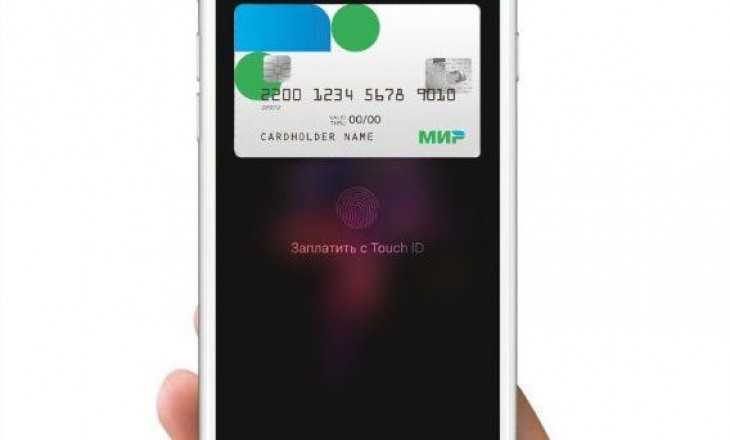 Вот как вы можете проверить статус служб Apple и Apple Pay конкретно в этом контексте:
Вот как вы можете проверить статус служб Apple и Apple Pay конкретно в этом контексте:
- Откройте в браузере страницу Apple System Status .
- Перейдите к Apple Pay & Wallets и проверьте статус услуги.
- Если знак зеленый , услуга доступна . Следовательно, вам придется следовать приведенным ниже исправлениям, чтобы решить эту проблему.
- Если знак красный , серверы не работают . Вам придется подождать, пока проблема будет решена.
Apple Pay поддерживает только некоторые страны. Хотя большинство банков в этих странах поддерживают эту услугу, возможно, банк или финансовое учреждение, в котором у вас есть учетная запись, не поддерживаются Apple Pay. Если вы находитесь в таком рассоле, свяжитесь с финансовым учреждением и спросите о том же.
Кроме того, вы также можете подтвердить этот список банков-участников Apple Pay в Канаде, Латинской Америке и США.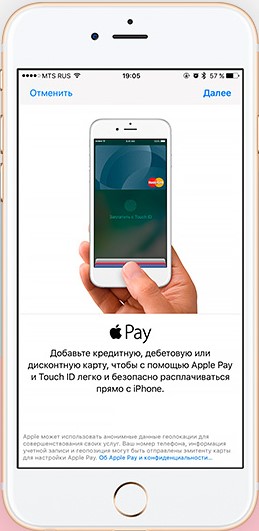
4. Проверьте наличие обновлений программного обеспечения
Возможно, программная ошибка не позволяет вам добавить карту в Apple Pay. Эта программная ошибка может быть в приложении или операционной системе. Однако вам не о чем беспокоиться, поскольку Apple имеет хороший опыт исправления ошибок с помощью регулярных обновлений программного обеспечения.
Следовательно, обновите Apple pay & Wallet на своем iPhone или iPad. Кроме того, проверьте наличие ожидающих обновлений программного обеспечения операционной системы.
Apple позволяет пользователям добавлять до 12 карт на iPhone 8 и выше и Apple Watch Series 3 и выше. Если вы используете iPhone 7 и старше, вы можете добавить 8 карт. Невозможно добавить больше карт, если вы уже достигли верхнего предела.
Если по какой-либо причине вы хотите добавить новую карту в свой существующий кошелек, единственное решение — удалить карты, которыми вы пользуетесь меньше всего, и добавить новую карту.:max_bytes(150000):strip_icc()/how-to-add-apple-gift-card-to-wallet-addfunds01-4ac5b3ae5a9745cdb5ffdb76b274c92a.jpg) Обновление до более нового устройства — еще одно решение, но неосуществимое.
Обновление до более нового устройства — еще одно решение, но неосуществимое.
6. Проверьте свой Apple ID и регион устройства
Я уже упоминал, что Apple Pay доступен в некоторых регионах. Если вы изменили регион своего устройства или Apple ID на неподдерживаемую страну, вам нужно будет изменить его.
Вот как это сделать:
- Открыть Настройки .
- Выберите Общие .
- Коснитесь Язык и регион .
- Нажмите Регион и выберите свой регион.
Вот как изменить регион Apple ID,
- Откройте Настройки .
- Нажмите на Имя учетной записи .
- Выберите Медиа и покупки → выберите Просмотреть учетную запись.
- Введите пароль Apple ID .
- Теперь нажмите Страна/регион и выберите свой регион.

7. Отключите VPN
Многие из нас используют VPN на iPhone или Mac для защиты своих данных в Интернете, а также для доступа к веб-сайтам с региональными ограничениями. Последнее обычно мешает настройкам нашего региона, поэтому рекомендуется отключить VPN. После отключения VPN снова добавьте свои карты в Apple Pay.
8. Повторно активируйте пароль iPhone
Отключение пароля iPhone и его повторное включение помогло решить эту проблему для нескольких пользователей. Выполните следующие шаги, чтобы сделать то же самое:
- Открыть Настройки .
- Перейдите к Идентификатор лица и пароль .
- Прокрутите вниз и коснитесь Отключить пароль .
- Введите пароль .
- Теперь подождите несколько секунд и коснитесь Включить пароль .
- Введите новый пароль и готово .

9. Перезагрузите iPhone
Если решение, упомянутое выше, не принесло результатов, следующим шагом будет перезагрузка iPhone. Перезапуск — это давний метод, который известен решением проблем. Независимо от того, какой у вас iPhone или iPad, вот руководство, которое поможет перезагрузить любую модель iPhone или iPad.
10. Сбросьте iPhone до заводских настроек
Сброс вашего iPhone до заводских настроек стирает все ошибки, вызывающие ошибки. Однако недостатком является то, что вы потеряете все данные на своем iPhone или iPad. Я рекомендую сделать резервную копию ваших данных и выполнить шаги, указанные ниже:
- Открыть Настройки .
- Коснитесь Перенос или сброс iPhone .
- Выбрать Удалить все содержимое и настройки .
- На следующей странице нажмите Продолжить и введите пароль .

После перезагрузки устройства вы можете восстановить его из резервной копии.
Если вы находитесь в регионе, поддерживающем Apple Pay, не превысили верхний предел карт, выполнили все шаги, упомянутые выше, но по-прежнему не можете добавить карту в Apple Pay, в крайнем случае обратитесь в службу поддержки Apple. Вы также можете отнести свое устройство в авторизованный магазин Apple рядом с вами. Надеюсь, Apple поможет решить проблему.
Вот и все!
Надеюсь, это руководство помогло вам решить проблему невозможности добавления карт в Apple Pay на вашем iPhone или iPad. Apple Pay, несомненно, отличный сервис, и невозможность добавить к нему более 12 карт, безусловно, является недостатком для некоторых.
Считаете ли вы, что Apple следует увеличить количество карт, поддерживаемых Apple Pay? Поделитесь своими мыслями в комментариях.
Подробнее:
- Apple Pencil не работает? 8 Исправления для решения проблемы.

- Как постоянно поддерживать iPhone в режиме энергосбережения.
- Что такое Apple Pay Later и как она будет работать
- Как удаленно отключить Apple Pay при утере или краже iPhone
Автор
Дэррил
Потребительские технологии и мотоциклы — две вещи, которые больше всего волнуют Дэррила. Почему? Потому что технологии помогают улучшить жизнь людей, и ему нравится решать проблемы людей, связанные с технологиями. А как же велосипеды, спросите вы? Ну, брось передачу и исчезни.
Невозможно добавить карту в Apple Pay после обновления iOS 16
Цифровые и безналичные платежи постепенно вытесняют традиционные способы оплаты деньгами. Эти транзакции быстрее, удобнее и безопаснее. Для пользователей Apple перейти на безналичный расчет еще проще, потому что Apple предлагает им собственный способ оплаты в виде Apple Pay.
Однако у некоторых людей могут возникнуть трудности с подключением карты к учетной записи Apple Pay. Это может быть довольно хлопотно. Однако в этом руководстве мы представим вам список способов, с помощью которых вы можете исправить ошибки, мешающие вашему Apple Pay соединиться с вашей банковской картой.
Это может быть довольно хлопотно. Однако в этом руководстве мы представим вам список способов, с помощью которых вы можете исправить ошибки, мешающие вашему Apple Pay соединиться с вашей банковской картой.
Почему я не могу добавить свою карту в Apple Pay?
Существует множество причин, по которым вы сталкиваетесь с трудностями при подключении карты к Apple Pay. Некоторые из этих причин могут включать:
- Проблемы совместимости устройства
- Старая версия ОС Apple
- Банк не поддерживает Apple Pay
- Карта подключена к биллингу iCloud
Еще одна важная причина, по которой вы можете столкнуться с трудностями при подключении карты к Apple Pay, заключается в том, что ваше устройство настроено в неправильном регионе. Если вы столкнулись с этой проблемой, вы получите следующее сообщение: «Настройка региона для этого устройства не может использоваться с Apple Pay» при попытке привязать свою карту к Apple Pay.
Как исправить Не удается добавить карту в Apple Pay
Многочисленные проблемы и ошибки связаны с некорректным добавлением карты в Apple Pay.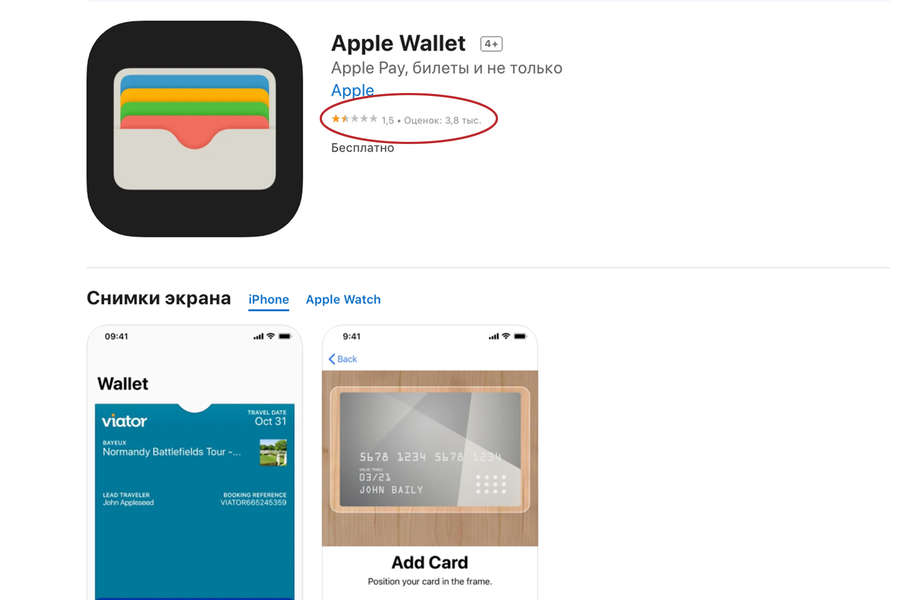 Ниже мы рассмотрим различные методы и способы решения этой проблемы с картами с помощью Apple Pay. Иногда проблема возникает из-за вашей страны и региона ; иногда это версия iOS , и устройство нужно обновлять несколько раз.
Ниже мы рассмотрим различные методы и способы решения этой проблемы с картами с помощью Apple Pay. Иногда проблема возникает из-за вашей страны и региона ; иногда это версия iOS , и устройство нужно обновлять несколько раз.
Но у iToolab есть одно решение, доступное также для всех ваших проблем, связанных с Apple Pay. Представляем совершенно новый iToolab FixGo (для iOS и Mac). Благодаря премиальным функциям это может быть комплексное решение в один клик.
- 1. Fix Не удается добавить карту в Apple Pay с помощью FixGo
- 2. Измените страну и регион
- 3. Свяжитесь с эмитентом вашей карты
- 4. Обновите до последней версии iOS
- 5. Проверьте совместимость
- 6. Проверьте наличие перебоев в работе служб или проблем с подключением
- 7. «Не удалось добавить карту» или «Недействительная карта»
Способ 1. Исправить ошибку «Не удается добавить карту в Apple Pay с помощью FixGo»
Если вы не хотите тратить много времени на эти маленькие попытки, тогда самый действенный способ — это FixGo. Как упоминалось ранее, одной из причин, по которой вы не можете подключить Apple Pay к своей карте, являются проблемы с программным обеспечением. FixGo предназначен для решения более 200 таких проблем.
Как упоминалось ранее, одной из причин, по которой вы не можете подключить Apple Pay к своей карте, являются проблемы с программным обеспечением. FixGo предназначен для решения более 200 таких проблем.
Все эти проблемы могут возникнуть либо при попытке подключить карту к Apple Pay. Однако наличие FixGo на вашей стороне может предотвратить возникновение этих проблем. Помимо решения всех этих проблем, FixGo также очень легко загрузить.
Как использовать FixGo’s By iToolab?
Загрузить и использовать FixGo очень просто, и вот как вы можете это сделать, выполнив три простых шага:
Шаг 1: Зайдите на FixGo на своем ПК и подключите свой iPhone, в связи с чем вы столкнулись с проблемой подключения карты к Apple Платить. Выберите Стандартный режим от до Fix Now , затем вы можете увидеть следующие шаги.
Шаг 2: Чтобы восстановить устройство, вам необходимо загрузить пакет прошивки. Для этого нажмите Browse , чтобы выбрать путь к хранилищу пакетов, и Download , чтобы продолжить.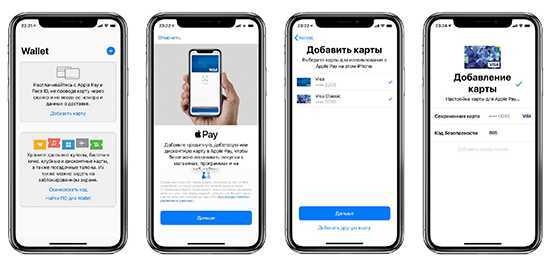
Шаг 3: После загрузки пакета микропрограммы нажмите Восстановить сейчас , чтобы решить любую программную проблему, из-за которой вы не можете подключить карту к Apple Pay.
Способ 2. Сменить страну и регион
Смена страны или региона также является одним из способов решения проблемы с подключением CAD к Apple Pay. Вот как вы можете изменить свою страну или регион на своем iPhone:
Шаг 1: Запустите настройки iPhone . Нажмите Имя > Страна/регион .
Шаг 2: Нажмите Просмотр учетной записи > Страна/регион > Изменить страну или регион .
Шаг 3: Выберите любую страну или регион из списка и примите условия.
Шаг 4: Теперь вы будете перенаправлены на платежный адрес. Выберите Нет > Готово .
Шаг 5: Посетите Media & Purchase и повторите весь процесс. Однако на этот раз выберите исходную страну или регион .
Однако на этот раз выберите исходную страну или регион .
Способ 3. Свяжитесь с эмитентом вашей карты
Часто карта эмитента вашей карты несовместима, и поэтому вы не можете подключить ее к Apple Pay. Попробуйте связаться с эмитентом вашей карты, чтобы узнать, предлагают ли они совместимые карты.
Способ 4. Обновите iOS до последней версии
Если на ваших устройствах установлена старая версия iOS, попробуйте обновить ее и посмотреть, подключается ли ваша карта к Apple Pay. В настоящее время Apple Pay в iOS 16 является наиболее оптимальной системой iOS. Вы можете установить обновления на свои устройства Apple по беспроводной сети, выполнив следующие действия:
Шаг 1. С помощью iCloud или ПК создайте резервную копию устройства.
Шаг 2. Подключите устройство к зарядному устройству и подключите его к Интернету.
Шаг 3: Перейдите к Настройки > Общие > Обновление ПО .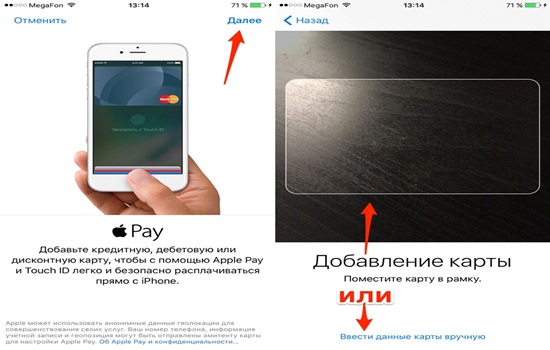
Шаг 4. В параметрах обновления программного обеспечения нажмите «Автоматические обновления» и установите флажок «Загрузить и установить обновления iOS».
Шаг 5: Нажмите Установить сейчас . Однако, если вы видите Загрузить и установить , нажмите на него, чтобы загрузить и обновить в iOS.
Способ 5. Проверьте совместимость
Для правильной работы Apple Pay важно, чтобы вы использовали устройство как совместимое устройство. Следующие модели iPhone совместимы с Apple Pay:
- Модели iPhone с функцией Face ID
- Модели iPhone с функцией Touch ID (кроме iPhone 5S)
Точно так же модели iPad, т. е. модели iPad Pro, iPad Air, iPad mini и iPad с функциями Touch ID и Face ID, совместимы с Apple Pay.
Способ 6. Проверьте наличие перебоев в работе служб или проблем с подключением
Перебои в работе служб (например, электроснабжения) или проблемы с подключением к Интернету могут быть причиной того, что Apple Pay не может подключиться к вашей карте.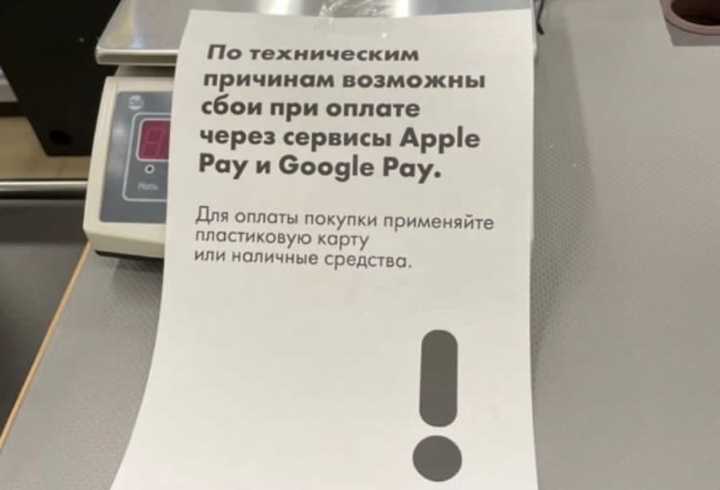 Если есть какие-либо перебои в обслуживании, вы можете увидеть Не удается подключить сообщение на экране. Для дальнейшего подтверждения вы можете проверить следующие сервисы:
Если есть какие-либо перебои в обслуживании, вы можете увидеть Не удается подключить сообщение на экране. Для дальнейшего подтверждения вы можете проверить следующие сервисы:
- App Store
- Книги Apple
- Apple TV
- Новости Apple
- Apple Фитнес+
- Apple Music
- iTunes Store и
- Игровой центр
Если ни одна из этих служб не работает, проверьте страницу Состояние системы вашего устройства и посмотрите, нет ли перебоев в обслуживании в вашем районе/стране/регионе.
Способ 7. «Не удалось добавить карту» или «Недействительная карта»
Если вы видите сообщение о том, что Не удалось добавить карту или Недействительная карта , вам необходимо связаться с эмитентом вашей карты для решения проблемы.
Как добавить карту в Apple Pay после исправления
Прежде чем добавлять карту в Apple Pay, убедитесь, что на вашем устройстве установлена последняя версия. Затем выполните следующие действия, чтобы добавить свою карту в Apple Pay:
Затем выполните следующие действия, чтобы добавить свою карту в Apple Pay:
Шаг 1. На iPhone запустите Wallet 9Приложение 0032.
Шаг 2: Выберите значок + , чтобы добавить карту Apple.
Шаг 3: Добавьте карту, отсканировав ее в сканер.
Шаг 4: Затем на карте выберите правильное положение.
Шаг 5: Как только правильное положение установлено, следуйте его указаниям, пока не наткнетесь на инструкции банка.
Выполните следующие действия, чтобы подключить вашу карту к приложению Apple Pay.
Заключение
В этом руководстве рассматривается проблема не могу добавить карту в Apple Pay . Изучив это руководство, вы узнали о различных причинах возникновения этой проблемы. После этого в этом руководстве представлены решения для решения этой проблемы. Однако лучший способ решить основную проблему, которая привела к этой проблеме, — использовать iToolab FixGo. С FixGo вы можете легко подключить свою карту к Apple Pay.